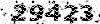شبکه و سرویس های آن
مباحث شبکه , آموزش شبکه , شبکه , networkشبکه و سرویس های آن
مباحث شبکه , آموزش شبکه , شبکه , networkGroup Policy ( بخش چهارم )
نحوه اعمال Policy - بررسی چند دستور مفید
برای بررسی اینکه تنظیمات Group Policy چگونه تاثیر می گذارد پروسه ورود به ویندوز سرور 2003 را در نظر بگیرید .
دقت اینکه در این پروسه اعمال Policy های شبکه را در نظر نمی گیریم . چرا که همانطور که در طول مقاله اشاره کردیم Group Policy می تواند از طریق محیط Active Directory نیز بر User/Computer اعمال گردد .
- در گام اول تنظیمات مربوط به کامپیوتر پردازش می شوند . تا انتهای این مرحله واسط ارتباطی با یوزر دیده نمی شود
- در گام دوم Startup Scripts اجرا می شوند . هر Script بایستی کامل اجرا گردد تا نوبت به اجرای مورد بعدی برسد
- در این هنگام واسط ارتباط با کاربر فعال شده و پس از زدن کلید Ctrl+Alt+Del کاربر خاصی وارد می شود
- بعد از اینکه یوزر شناسایی شد آنگاه تنظیمات مربوط به یوزر اعمال می شود
- در گام آخر Logon Scripts اجرا خواهند شد
باز هم اشاره می کنیم که این پروسه بدون در نظر گرفتن محیط شبکه بررسی شده و هنگامی که محیط بررسی Active Directory باشد آنگاه بایستی در مورد Policy های Link شده به Site , Domain , OU نیز اظهار نظر کرد .
GPResult
این دستور در محیط CMD اجرا می شود و بطور کلی ( اگر بدون سوئیچ بکار رود ) به بررسی Policy های Apply شده بر روی سیستم پرداخته و در انتها گزارشی را ارایه می دهد . از جمله سوئیچ های مهم این دستور عبارتند از :
- S/ که می توان به سیستم دیگری متصل شده و Policy های اعمال شده آن را بررسی کرد
- U/ بررسی Policy های یوزر خاص
- P/ ارایه کلمه عبور برای یوزر خاص
GPUpdate
این دستور نیز در محیط CMD و برای Refresh و نو سازی Policy های اعمال شده بکار می رود . در این دستور می توانید سوئیچ های مهمی را ببینید که میتوانند کار های متفاوتی را انجام دهند . بررسی سوئیچ ها بر عهده شما می گذاریم .
Resultant Set Of Policy - RSOP
این وسیله جدید در ویندوز سرور 2003 اجازه می دهد تا به بررسی و کنترل دقیق Group Policy پرداخته و ایرادهای آن را نیز مرتفع سازید .
بدلیل اینکه این وسیله در ویندوز سرور 2003 بررسی شده و از حوزه این مقاله خارج است لذا تنها به نحوه فعال سازی آن اشاره می کنیم . در صورتیکه تمایل داشتید حزئیات بیشتری بدانید با ارایه سوال خود در تاپیک مربوط به این مقاله مطلب را به بحث و بررسی بگذارید . حتما شما را همراهی خواهیم کرد . بیاد بیاورید مراحلی را که برای ایجاد کنسول Group Policy Editor در mmc طی کردید . همان مراحل را مجددا طی کنید اما این بار در پنجره انتخاب Add Standalone Snap-in عبارت Resultant Set Of Policy را انتخاب کرده و OK کنید .
کنسول ایجاد شده را با اسم مورد نظرتان ذخیره کنید و سپس در Console Root بر روی Resultant Set Of Policy کلیک راست کرده و عبارت Generate RSOP Data را بزنید .
پس از اولین Next می بینید که تنها یکی از 2 مد کاری RSOP را در اختیار دارید ( البته در Windos XP ) . این مد ( Logging Mode ) به شما این اجازه را می دهد تا تنظیمات فعلی و اعمال شده بر روی سیستم خود یا سیستم Remote را باز بینی کنید . در واقع کاری شبیه GPResult را انجام میدهد .
پس از گذر از مرحله انتخاب مد با انتخاب کامپیوتر خود به مرحله بعدی بروید .
در اینجا می توانید کاربر مد نظر خود را انتخاب کنید . کاربر فعلی را تغییر ندهید و Next را بزنید .
در این صفحه پس از ارایه گزارشی از نحوه تنظیمات برنامه با زدن کلید Next بررسی شروع خواهد شد . پس از اتمام کار مشاهده می کنید که در کنسول Policy ها دقیقا مشابه ویراشگر Group Policy چیده می شوند . مواردی که در سیستم شما فعال یا غیر فعال هستند را می توانید در ستون های مقابل تنظیمات مشاهده کنید.
برای اینکه نتیجه بهتری از بررسی و باز بینی بوسیله RSOP داشته باشید بهتر است از قبل تعدادی Policy را بر روی سیستم خود تعریف کرده باشید تا در اینجا بتوانید نتیجه را ملاحظه کنید .